Siri와 음성으로 iPhone 또는 iPad 잠금을 해제할 수 있나요?
"안녕, Siri야, 메시지로 가"라고 말하면 먼저 iPhone 잠금을 해제해야 한다고 응답합니다. Siri가 내 iPhone 잠금을 해제해 줘?” Siri는 iPhone, iPad, Apple Watch, MacBook 등의 Apple 제품을 위해 Apple에서 개발한 디지털 비서입니다. 사용자가 음성 명령으로 작업을 수행하고 기기를 제어할 수 있도록 합니다. 현재 Siri는 다양한 기능을 수행할 수 있습니다. 이 글에서는 Siri가 iOS 기기의 잠금을 해제할 수 있는지에 대한 답변을 제공합니다.
페이지 내용:
1부: Siri가 iPhone 잠금을 해제할 수 있나요?
Siri가 iPhone 잠금을 해제할 수 있을까요? 간단히 말해서, '아니요'입니다. Siri에게 친구에게 메시지를 보내거나, 메모에 콘텐츠를 추가하거나, 조명을 켜달라고 요청할 수 있습니다. 하지만 Apple은 Siri 명령으로 iPhone 잠금을 해제할 수 있도록 허용하지 않습니다.
iPhone 잠금화면에서 Siri를 사용하려면, Siri를 올바르게 설정해야 합니다.
열기 설정 앱, 선택 Face ID 및 암호을 입력하고 암호를 입력하세요. 그런 다음 토글을 켜세요. 시리 아래 잠겨있을 때 액세스 허용 안내
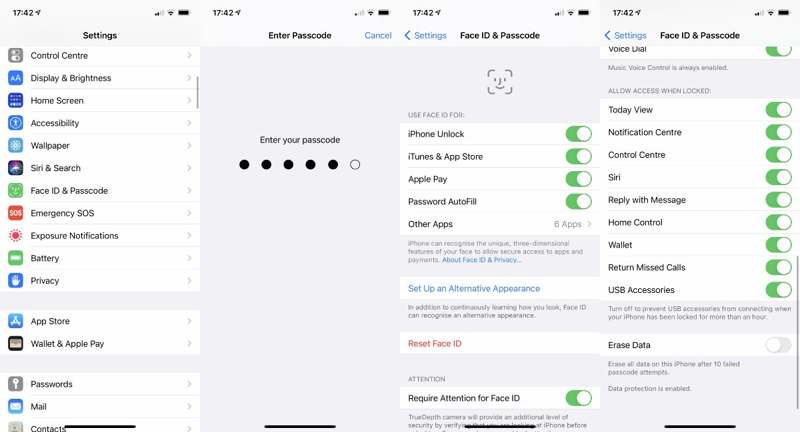
또는 선택 시리 인간을 설정 앱을 켜고 토글합니다 잠겨있을 때 Siri 허용그런 다음, 선호도에 따라 언어 및 기타 옵션을 설정할 수 있습니다.
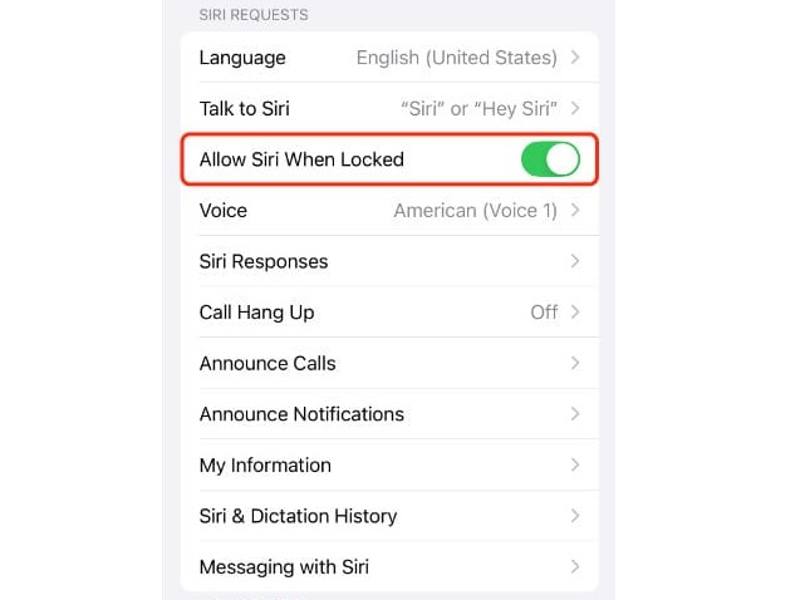
2부: 음성 명령으로 iPhone 잠금 해제하는 방법
몇 년 전, Apple은 접근성 기능으로 음성 제어를 추가했습니다. 이 기능을 사용하면 음성 명령으로 iPhone 또는 iPad의 거의 모든 기능을 제어할 수 있습니다. Apple에 따르면 300개가 넘는 음성 명령으로 iPhone 잠금 해제를 포함한 기본적인 작업을 수행할 수 있습니다. 즉, Siri를 속여 음성으로 iPhone 잠금을 해제할 수 있습니다.
1 단계 너를 실행 시켜라. 설정 응용 프로그램.
2 단계 로 이동 접근 용이성 탭에서 음성 제어, 및 토글 음성 제어.

3 단계 기본적으로 음성 명령은 iPhone의 현재 언어를 사용합니다. 을 탭하여 언어를 변경할 수 있습니다. 지원하는 언어. 그런 다음 명령 사용자 화선택한다. 관습, 그리고 명중 새 명령 만들기.
4 단계 아래 필드에 원하는 잠금 해제 명령을 입력하세요. 구. 다음을 탭합니다. 동작 선택하고 사용자 지정 제스처 실행.
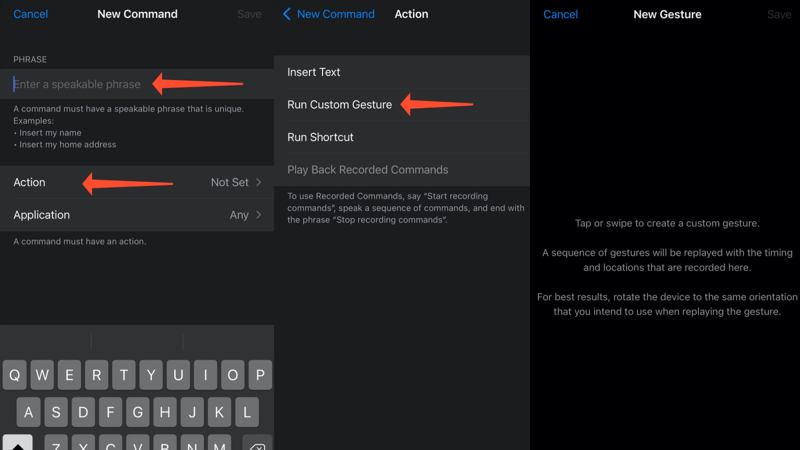
5 단계 그런 다음 화면을 탭하여 다음 화면에 제스처를 기록합니다. 여기서는 암호의 각 영역을 탭해야 합니다. 예를 들어, 암호가 0000이면 0이 보통 네 번 나타나는 영역을 탭합니다.
6 단계 마지막으로 찜하기 버튼, 히트 새로운 명령, 탭 찜하기 또.
7 단계 이제 iPhone이 잠겨 있을 때도 Siri를 호출할 수 있습니다. Siri와 대화하고, Siri가 iPhone 잠금을 먼저 해제하라고 요청할 때 음성 명령을 말하세요.
팁 : iOS 14.6 이상에서는 기기를 재시작한 후에도 iPhone 잠금 화면에서 이 기능이 작동합니다. iOS 14.6 이전에는 Face ID 또는 Touch ID가 비활성화된 후에만 이 기능을 사용할 수 있었습니다.
3부: Siri 또는 암호 없이 iPhone 잠금 해제 방법
실제로 Siri나 음성 명령으로 iPhone을 잠금 해제하는 것은 안전하지 않기 때문에 권장하지 않습니다. iOS 기기가 잠긴 경우, Apeaksoft iOS 잠금 해제 iPhone 또는 iPad에 빠르게 접근할 수 있는 최고의 방법입니다. 잠금 해제 시 암호나 Apple ID 비밀번호를 입력할 필요가 없습니다.
Siri나 암호 없이 iPhone/iPad 잠금 해제하는 최고의 방법
- 3단계로 iPhone 또는 iPad 화면 잠금을 해제하세요.
- 숫자 암호, Face ID, Touch ID에 대해 알아보세요.
- 습관 iPhone 탈옥 과정에서.
- iCloud 활성화 우회와 같은 보너스 기능을 제공합니다.
- 최신 버전의 iOS를 지원하세요.

Siri 없이 iPhone 또는 iPad 잠금 해제 방법
1 단계 iOS Unlocker 설치
PC에 설치한 후 최고의 iPhone 잠금 해제 소프트웨어를 실행하세요. Mac용 버전도 있습니다. 비밀번호 지우기 모드입니다. Lightning 케이블을 사용하여 iPhone을 PC에 연결하세요. 소프트웨어가 기기를 자동으로 감지합니다. 스타트 버튼을 눌러 계속 진행하십시오.

2 단계 펌웨어 다운로드
기기 정보가 로드되면 확인하세요. 잘못된 항목이 있으면 수동으로 수정하세요. 그런 다음 스타트 버튼을 클릭하여 필요한 펌웨어 패키지 다운로드를 시작하세요. 다운로드가 완료되는 데 시간이 걸릴 수 있습니다.

3 단계 당신의 아이폰을 잠금 해제
펌웨어 다운로드가 완료되면 다음을 클릭하세요. 자물쇠를 열다 계속하려면 버튼을 클릭하세요. 메시지가 표시되면 다음을 입력하세요. 0000 필드에 입력하고 iOS 기기 잠금 해제를 확인하세요. 완료되면 iPhone이 재시작되고 잠금 해제됩니다. 또한 MDM 프로필 제거 그것에.

결론
이제 당신은 당신이 할 수 있는지 이해해야 합니다 Siri로 iPhone 잠금 해제. 대신, 음성 명령을 사용하면 잠금 화면을 터치하지 않고도 iOS 기기를 잠금 해제할 수 있습니다. 안전한 환경에서 음성 명령을 사용하는 것이 좋습니다. Apeaksoft iOS Unlocker는 Siri와 암호 없이 iPhone 또는 iPad를 잠금 해제하는 가장 좋은 방법입니다. 이 주제에 대해 다른 질문이 있으시면 이 게시물 아래에 메시지를 남겨주시면 신속하게 답변해 드리겠습니다.
관련 기사
여기서는 암호를 잊어버렸을 때 iPad를 효과적으로 잠금 해제할 수 있는 최고의 iPad 잠금 해제 애플리케이션 5개를 살펴보겠습니다.
iPhone 또는 iPad가 iCloud 활성화 잠금으로 잠겨 있는 경우, 이 글에서는 최고의 iCloud 잠금 해제 소프트웨어 5가지를 나열하고 검토합니다.
비밀번호를 잊어버린 경우, 컴퓨터 사용 여부와 관계없이 iPhone 잠금을 해제하는 효과적인 7가지 방법을 알아보세요.
iPod Touch가 비활성화되었거나 암호를 잊어버린 경우 구체적인 가이드에 따라 iPod Touch를 잠금 해제할 수 있습니다.

